SQ-100 Manuel de l’utilisateur Version 3.0 Cette version concerne l’utilisation du micrologiciel version 2.02 ou supérieure SQ-100 Table des matières 1. INTRODUCTION ET CARACTÉRISTIQUES.................................................................. 4 1.1 INTRODUCTION............................................................................................................... 4 1.2 CARACTÉRISTIQUES...................................................................................................... 4 2. SPÉCIFICATIONS .......................................................................................................... 5 3. APERÇU DU MATÉRIEL …............................................................................................ 6 3.1 CONTENU DE L’EMBALLAGE .............................................................................................. 6 3.2 PRÉSENTATION DES BOUTONS .................................................................................. 7 3.3 PRÉSENTATION DE L’ANTENNE ................................................................................... 8 3.4 DESCRIPTION DU CHARGEUR DE BATTERIE ............................................................ 8 3.5 UTILISATION DU CARDIOFRÉQUENCEMÈTRE ......................................................... 10 3.6 MONTAGE DU SUPPORT POUR VÉLO ....................................................................... 11 3.7 RÉGLAGES DU MODE TIME OF DATE ............................................................................ 11 3.8 EXPLICATION DES SYMBOLES ................................................................................... 12 4. MISE EN ROUTE .......................................................................................................... 13 4.1 MISE EN ROUTE DE VOTRE SQ-100 ............................................................................ 13 4.2 CHANGER DE PAGE ...................................................................................................... 13 4.3 COMMENCER UN ENTRAÎNEMENT ET L’ENREGISTRER ......................................... 14 4.4 VOTRE ENTAÎNER PERSONNEL : GYM..............................................................................14 4.5 UTILISATION DE SMART TRACK BACK........................................................................17 4.6 BIBLIOGRAPHIE..............................................................................................................18 5. STRUCTURE DES MENUS – MENU PRINCIPAL ........................................................ 19 6. ACTIVITÉ...................................................................................................................... 20 6.1 INFORMATIONS SUR L’ACTIVITÉ........................................................................................ 20 6.1.1 INFORMATIONS SUR L’ENTRAÎNEMENT ............................................................................. 20 6.1.2 MULTISPORT .......................................................................................................................... 21 6.2 RÉGLAGES...................................................................................................................... 22 6.2.1 PAUSE AUTOMATIQUE.......................................................................................................... 22 6.2.2 ALERTES ................................................................................................................................ 22 6.2.3 CALORIES ............................................................................................................................... 23 6.2.4 RÉGLAGE DU TOUR.............................................................................................................. 24 6.2.5 ENREGISTREMENT DES DONNÉES.................................................................................... 24 6.3 TOUT SUPPRIMER ......................................................................................................... 25 6.4 ÉTAT DE LA MÉMOIRE .................................................................................................. 25 7. GYM………………......................................................................................................... 25 7.1 ENTRAÎNEUR ................................................................................................................. 26 7.1.1 DISTANCE / DURÉE................................................................................................................ 26 Page 2 SQ-100 7.1.2 DISTANCE / VITESSE ............................................................................................................. 27 7.1.3 VITESSE / DURÉE.................................................................................................................. 27 7.1.4 CADENCE / DISTANCE .......................................................................................................... 28 7.1.5 VOUS-MÊME.......................................................................................................................... 29 7.2 MULTISPORT ................................................................................................................ 29 7.3 ENTRAÎNEMENT FRACTIONNÉ.................................................................................. 30 7.3.1 CRÉER UNE SÉANCE D’ENTRAÎNEMENT......................................................................... 30 7.3.2 TOUT AFFICHER .................................................................................................................. 31 7.3.3 TOUT SUPPRIMER .............................................................................................................. 32 8. NAVIGATION ................................................................................................................ 32 8.1 MODES AJOUTER / SUPPRIMER CARTE.................................................................... 32 8.2 PARCOURS ................................................................................................................... 33 8.2.1 TOUT AFFICHER................................................................................................................... 33 8.2.2 TOUT SUPPRIMER............................................................................................................... 34 8.2.3 RÉGLAGE DES PARCOURS ............................................................................................... 34 8.3 ENREGISTRER UN JALON ......................................................................................... 34 8.4 RECHERCHER UN JALON .......................................................................................... 35 8.4.1 TOUT AFFICHER ................................................................................................................... 35 8.4.2 TOUT SUPPRIMER............................................................................................................... 35 8.5 RECOMMENCER / ARRÊTER LA NAVIGATION......................................................... 36 9 CONNEXION À UN PC.................................................................................................. 36 10 CONFIGURATION ....................................................................................................... 36 10.1 PROFIL UTILISATEUR ................................................................................................. 36 10.2 DÉFINIR UNE PAGE PERSONNALISÉE...................................................................... 37 10.3 RÉGLER LE SYSTÈME .............................................................................................. 37 10.4 UNITÉS ........................................................................................................................ 39 10.5 RÉGLAGES DU CARDIOFRÉQUENCEMÈTRE ......................................................... 39 10.6 RÉGLAGES DU GPS .................................................................................................... 40 10.7 RÉGLAGES DU MODE CARTE.................................................................................... 40 10.8 RETOUR EN CONFIGURATION D’USINE ................................................................... 40 10.9 MISE À NIVEAU DU SYSTÈME .................................................................................. 41 10.10 À PROPOS DU PRODUIT ............................................................................................... 41 11. GLOSSAIRE................................................................................................................ 41 12. DÉPANNAGE ET FAQ...…............................................................................................. 42 13. GARANTIE................................................................................................................... 45 Page 3 SQ-100 Merci pour votre achat d’un GS-Sport SQ-100. Nous espérons sincèrement que vous aurez plaisir à utiliser ce terminal GPS de haute technologie. Pour comprendre pleinement les fonctionnalités et caractéristiques du SQ-100, veuillez lire le manuel de l’utilisateur avant de commencer à l’utiliser. 1. INTRODUCTION ET CARACTÉRISTIQUES 1.1 INTRODUCTION Le GS-Sport SQ-100 est un terminal GPS de type bracelet, élégant et intégralement étanche. Le SQ-100 est une montre polyvalente pour l’entraînement sportif, qui peut être utilisée au cours de la plupart des activités extérieures telles que la course, le cyclisme, etc. afin de surveiller, de suivre et d’analyser vos routines d’entraînement et d’exercice ou simplement d’enregistrer les parcours effectués. Les informations sont affichées à l’aide du Training Gym program ou exportées vers des formats répandus tels que GPX, CVS, TXT ou KML afin de les utiliser avec d’autres sites web et logiciels populaires. Des outils d’entraînement tels que les alarmes de distance, les temps au tour, la vitesse, le rythme cardiaque, le calcul des calories brûlées, la surveillance du rythme cardiaque et les pistes de navigation pour un retour aisé au point d’origine font du SQ-100 un compagnon indispensable. 1.2 CARACTÉRISTIQUES * Caractéristiques principales du SQ-100 * Boîtier de montre avec profil compact et mince * Composants et support du GPS à hautes performances SiRF Star IV intégrés, avec prédiction d’allumage pour toujours rester en configuration de démarrage à chaud. * Affichage haute résolution intégré pour une lecture facile en plein soleil. * Mode Entraîneur: assistance à l’entraînement pour améliorer vos performances * Entraînement fractionné: amélioration de votre capacité physique dans le cadre d’activités spécifiques telles que le football ou le hockey. * Smart Track Back: guidage jalon par jalon afin de ne jamais vous perdre. * Multisport: vous permet de définir différents sports au sein d’un même programme d’entraînement. * Prise en charge du mode TOD et fonction réveil, possibilité d’utilisation comme une vraie montre durant 5 jours. * Batterie Lithium-ion polymère rechargeable intégrée * Autonomie supérieure à 18 heures en fonctionnement. * Fonction d’entraîneur virtuel, sports multiples et entraînement fractionné. * Fonction de surveillance du rythme cardiaque à 5 kHz. Page 4 SQ-100 2. SPÉCIFICATIONS Paramètres électriques et mécaniques généraux Appareil SQ-100 Points de route suivie 120 000 TOUR 6 000 Nombre de jalons 100 Taille de l’écran 24,9 x 39,88 (H x l en mm) Type d’écran LCD couleur à 4 niveaux de gris Résolutions (H x l) 128 x 96 pixels Poids de l’appareil 83 g Standard d’étanchéité IPX7 Dimensions de l’appareil 76,5 x 61,5 x 17,5 (L x P (Φ) x H e n mm) Rétroéclairage de l’écran Niveau unique Température de fonctionnement -10℃ – 60 ℃ Humidité De 5 % à 95 % sans condensation Tension 3,7 V pour une batterie rechargeable, tension de charge 5 V Connecteur de charge 5 V CC Batterie Lithium-polymère rechargeable Autonomie de la batterie Interface de connexion au PC GPS allumé (position 3D) ; rétroéclairage é t e i n t ≧ 18 heures GPS allumé (position 3D) ; rétroéclairage é t e i n t ≧ 15 heures Mode TOD Câble USB/DIN4 Chargeur Charge complète en 2,5 heures Paramètres généraux du GPS Jeu de composants du GPS SiRF Star IV Fréquence L1, 1 575,42 MHz Code C/A Débit d’éléments 1 023 MHz Canaux Canaux de vérification sur 48 pistes Type d’antenne Antenne fil-plaque intégrée Position 10 mètres, 2D RMS 5 mètres, 2D RMS, WAAS activé Vélocité 0,1 m/s Temps 1 us synchronisé sur l’heure GPS Référence par défaut WGS-84 Réacquisition 0,1 s en moyenne Démarrage à chaud 1 s en moyenne Réinitialisation 38 s en moyenne Page 5 > 5 jours SQ-100 Démarrage à froid 42 s en moyenne Altitude 18 000 mètres (60 000 pieds) max. Vélocité 515 m/s (1 000 nœuds) max. Accélération Moins de 4 g Jerk 20 m/sec 3 3. APERÇU DU MATÉRIEL 3.1 CONTENU DE L’EMBALLAGE Vérifiez le contenu de l’emballage de votre SQ-100. Si vous découvrez un accessoire manquant ou endommagé, veuillez contacter immédiatement votre revendeur. SQ-100 Bracelet de montre étendu et tournevis Câble USB CD-ROM Page 6 SQ-100 Cardiofréquenzmètre Guide rapide Support pour vélo (optionnel) 3.2 PRÉSENTATION DES BOUTONS ÉCHAP / TOUR Haut Allumage / Rétroéclairage OK / Entrée Page Bas Page 7 SQ-100 Bouton ÉCHAP / TOUR Description En mode Menu, appuyez sur le bouton ÉCHAP pour quitter la page actuelle et revenir à la page précédente. Appuyez sur le bouton ÉCHAP pour diviser un tour lorsque le chronomètre fonctionne. Appuyez durant 2 secondes pour allumer/éteindre le SQ-100. Lorsque le SQ-100 est allumé, appuyez rapidement sur ce bouton pour Allumage / Rétroéclairage PG (Page) Haut / Bas allumer/éteindre le rétroéclairage. Appuyez et maintenez ce bouton durant 14 secondes pour effectuer une réinitialisation du matériel si l’appareil s’est arrêté. Bascule entre les écrans « Menu mode », « Location mode », « Speedometer mode » et « Map mode ». Permet de sélectionner un élément situé plus haut ou plus bas. En mode « Speedometer », appuyez pour basculer d’une vue à l’autre. En mode « Map », appuyez pour augmenter ou diminuer le zoom. Appuyez pour valider l’élément sélectionné. OK / Entrée Appuyez pour confirmer la saisie d’une donnée ou sélectionner une fonction en mode Menu. En mode « Speedometer », appuyez pour démarrer/arrêter le chronomètre. 3.3 PRÉSENTATION DE L’ANTENNE L’antenne GPS est située dans la partie inférieure de l’appareil. Dirigez-la vers le ciel pour une meilleure réception. Page 8 SQ-100 3.4 DESCRIPTION DU CHARGEUR DE BATTERIE Le SQ-100 fonctionne avec une batterie rechargeable Lithium-ion intégrée. Une icône de batterie affichée dans le coin inférieur gauche de l’écran indique la puissance restante de la batterie. À l’intérieur du port USB se trouve un petit « ergot » du côté droit. Une « rainure » est présente sur le côté de la fiche mâle du connecteur USB. Faites coïncider la « rainure » et l’« ergot » afin de brancher le connecteur USB. Pour charger la batterie : 1. Connectez une extrémité du câble USB à votre SQ100 et l’autre extrémité à l’adaptateur CA ou du port USB sur le PC. 2. Environ 2,5 heures peuvent être nécessaires pour charger pleinement la batterie. Page 9 SQ-100 3.5 UTILISATION DU CARDIOFRÉQUENCEMÈTRE Porter le cardiofréquencemètre (SQ-100 uniquement) Côté extérieur Capteur de rythme cardiaque Transmetteur Capteur de rythme cardiaque Côté intérieur Appliquez ce côté contre votre peau. Vous pouvez mouiller le capteur pour obtenir une meilleure réception de votre pulsation. 1. Passez d’abord une extrémité de la sangle à travers l’orifice du cardiofréquencemètre. 2. Entourez votre poitrine avec le cardiofréquencemètre. Ajustez-le pour qu’il se trouve au centre de votre poitrine. 3. Ajustez la sangle et serrez-la suffisamment pour éviter qu’elle ne chute durant votre course. 4. Passez l’autre extrémité de la sangle dans l’orifice du cardiofréquencemètre pour finaliser sa pose. SQ-100 Page 10 SQ-100 3.6 MONTAGE DU SUPPORT POUR VÉLO 1. Placez le support pour vélo autour du guidon du vélo. 2. Enroulez la sangle du SQ-100. Testez la stabilité en remuant la montre. 3.7 RÉGLAGES DU MODE TIME OF DATE 1. L e SQ-100 prend en charge le mode TOD après une période d’inactivité afin d’économiser plus d’énergie. 2. A l l e z s u r CONFIGURATION>DÉFINIR SYST.>MODE TOD pour activer cette fonction. 3. L e s ystème affichera le TEMPS d’inactivité avant de passer en mode TOD. 4. A p p u y e z s i m u l t a n é m e n t s u r l e s b o u t o n s PG et Bas durant 2 secondes pour quitter le mode TOD. . Page 11 OU SQ-100 3.8 EXPLICATION DES SYMBOLES Icône Description Indication Indication de la capacité de la batterie Énergie restante dans la batterie Lorsque vous arrêtez le chronomètre, l’icône se met à clignoter. S’il est en pause automatique, vous verrez l’icône clignoter. Cette icône s’affiche lorsque vous réglez l’alarme sur Icône du chronomètre Réveil WEEKEND, WEEKDAY, DAILY…ou OFF Indicateur de l’état du GPS Icône satellite Indicateur d’alarme de plage du rythme cardiaque * Clignotant : pas de signal * Fixe : position 3D Trois nombres indiquent l’alarme de plage du rythme cardiaque, appuyez sur PG durant 5 s pour basculer. Page 12 SQ-100 4. MISE EN ROUTE 4.1 MISE EN ROUTE DE VOTRE SQ-100 Appuyez sur le bouton Allumage durant 2 secondes pour allumer l’appareil. Vous verrez l’écran d’accueil s’afficher. Accordez un peu de temps au SQ-100 pour repérer les satellites lors de sa première utilisation. Emmenez votre SQ-100 dans un espace extérieur disposant d’une vue dégagée sur le ciel afin qu’il puisse acquérir facilement le signal satellite en quelques secondes. Si l’appareil n’obtient pas de position 3D, vous pouvez appuyer sur le bouton PG pour quitter l’écran de positionnement. Pour éteindre votre SQ-100, appuyez sur le bouton Allumage durant 2 secondes. Si le système se fige, appuyez sur le bouton Allumage durant plus de 10 secondes afin d’effectuer une réinitialisation matérielle. 4.2 CHANGER DE PAGE Appuyez sur le bouton PG pour basculer entre les différents modes. Locating satellites Location mode Mode Menu Speedometer mode Page 13 Map Mode Map mode (si disponible) SQ-100 4.3 COMMENCER UN ENTRAÎNEMENT ET L’ENREGISTRER Commencez l’entraînement en appuyant sur « OK ». Vous pouvez également diviser les tours en appuyant sur le bouton « LAP » durant l’entraînement. Sur les pages Tachymètre ou Personnalisées, appuyez sur « ENTRÉE » pour lancer le chronomètre Appuyez sur le bouton « LAP » pour diviser un tour Sélectionnez YES et Appuyer sur « ENTRÉE » pour enregistrer les données Appuyez sur « ENTRÉE » pour mettre en pause votre entraînement Appuyez sur « ÉCHAP » pour enregistrer les données lorsque vous êtes en PAUSE 4.4 Votre entraîneur personnel : GYM Pour optimiser votre entraînement, le SQ-100 dispose de GYM, qui simule un entraîneur afin d’améliorer vos performances selon un principe mutuel d’action/réaction. [MENU] > [GYM] L’entraînement personnel présente trois thèmes principaux : X Entrainer X Multisport X Interval Train ENTRAINER Votre partenaire d’entraînement dispose de cinq types de réglages : X Dist / Temps X Dist / Vitesse X Vitesse / Temps X Rythme / Dist X Vous Page 14 SQ-100 Dist / Temps 1. Pour définir les réglages à atteindre de votre entraîneur, modifiez les réglages de distance, temps, vitesse, cadence ou utilisez un fichier d’entraînement spécifié. L’entraîneur s’adaptera à ces réglages pour courir avec vous. Dist / Vitesse 2. Une fois ces réglages terminés, appuyez sur le bouton « Haut » ou « Bas » afin de sélectionner « Start ». Appuyez ensuite sur le bouton « Entrée » pour démarrer. Vitesse / Temps Rythme/ Dist. Vous 3. Lorsque vous décidez de commencer à courir, la fenêtre de compétition apparaît. Le système vous demande s’il doit enregistrer cette course et déclencher une alarme durant celle-ci. Page 15 SQ-100 [DIST REP] Distance restante [DERRIERE /AVANT] État de la compétition [YOURSELF] Pourcentage que vous avez accompli [ENTRAÎNEUR] Pourcentage accompli par l’entraîneur MULTISPORT Multisport peut être utilisé dans le cadre d’activités composites ; vous pouvez intégrer de la course à pied, du cyclisme ou d’autres activités pour votre entraînement personnel. L’entraîneur peut effectuer une Transition ou passer au sport suivant en appuyant sur le bouton « Haut » durant 3 secondes. ENTRAÎNEMENT FRACTIONNÉ Plusieurs activités telles que le hockey ou le football nécessitent ce type d’entraînement particulier. L’entraîneur peut créer une nouvelle séance d’entraînement puis insérer la session concernée dans le programme. L’entraîneur peut sélectionner la séance d’entraînement la plus adaptée. Le système déclenchera le programme conformément aux réglages, et activera la fonction LAP. Page 16 SQ-100 4.5 Utilisation de Smart Track Back Utilisez Track pour vous guider au sein de vos enregistrements d’entraînements sans jamais vous perdre. [MENU] > [EXERCICE] > [INFO ACTIVITÉ] 1. Vous verrez toutes les informations enregistrées. Appuyez sur le bouton « ENTRÉE » pour y accéder. 2. Cliquez sur « REVENIR? » puis appuyez sur le bouton « ENTRÉE » 3. Choisissez « POUR DÉBUTER » ou « POUR TERMINER » pour débuter votre archivage. La compression de l’enregistrement prendra quelques instants, afin d’optimiser l’usage de la mémoire. 4. L’écran affiche la carte. Parfois vous pourrez appuyer sur le bouton « OK » ou « ÉCHAP » pour passer au jalon suivant ou précédent si vous repérez l’intersection. Vous pouvez également passer en mode MENU, sur NAVIGATION>ITINÉRAIRES> ROUTES SETTING d’activer AUTO JUMP, si vous souhaitez que le système reconnaisse le point le plus proche vers lequel basculer. 5. Appuyez sur le bouton « PAGE » pour afficher la distance et le temps qui vous sont nécessaires pour atteindre la destination sur la droite de l’écran. La direction du jalon de la destination est indiquée par la flèche de la boussole. Page 17 afin SQ-100 4.6 Bibliographie Élément Description ALTITUDE Altitude actuelle ALTI MAX Altitude la plus haute ALTI MIN Altitude la plus basse CALORIES Affiche le nombre de calories que vous avez brûlées CAL RATE Calories brûlées par heure HR Informations sur le rythme cardiaque instantané HR AVG Informations sur le rythme cardiaque moyen HR INZN Plage de rythme cardiaque HR MAX Informations sur le rythme cardiaque maximal LAPS Comptage des tours LAP DIST Distance du tour LAP PACE Cadence moyenne du dernier tour LAP SPEED Vitesse moyenne du dernier tour LAP TIME Durée écoulée durant le dernier tour PACE Durée nécessaire pour un mile ou un km PACE AVG Cadence moyenne PACE BEST Cadence la plus rapide PACE INZN Plage de cadence SPEED Vitesse instantanée SPEED AVG Vitesse moyenne SPEED MAX Vitesse maximale SPEED INZN Plage de vitesse TIME Durée DISTANCE Distance parcourue durant votre entraînement Asc SPEED Vitesse ascensionnelle CUMULATE + Altitude cumulée en montée CUMULATE - Altitude cumulée en descente REST DIST Distance restante à parcourir REST TIME Durée restante à courir PACER Durée évaluée de l’entraîneur à l’entraîneur virtuel PACER E Distante restante estimée jusqu’à la destination PACER T Durée restante estimée jusqu’à la destination SLOPE Pourcentage d’inclinaison de la verticale à l’horizontale Page 18 SQ-100 5. STRUCTURE DES MENUS – MENU PRINCIPAL Ce diagramme présente en un coup d’œil toutes les options de menu disponibles. INFO ENTRAIN. INFO ACTIVITÉ INFO MULTISPORT MAINTIEN AUTO TEMPS/DIST ALERTES EXERCICE PARAM. VITESSE/RYTHME RYTHME CARD. RÉGLAGE CALORIES PARAM. TOURS. ENREG. DONNÉES SUPPR. TOUT ÉTAT MÉMOIRE DIST / TEMPS DIST / VITESSE ENTRAINEUR VITESSE / TEMPS RYTHME / DIST GYM VOUS MULTISPORT CREATE WORKOUT INTERVAL TRAIN LISTER T’OUT SUPPR. T’OUT AJOUT CARTE / SUPPR. CARTE LISTER T’OUT ITINÉRAIRES NAVIGATION SUPPR. T’OUT DÉFINER GUIDE ENREG. PT. CHE LISTER T’OUT TROUV. PT. CHE SUPPR. T’OUT RETOUR DÉBUT / ARRÊT ALLER CONNECTER Á PC CONFIGURATION PROFIL UTIL. PARAM. PAGE PARAM. PAGE 1 PARAM. PAGE 2 PARAM. PAGE 3 Page 19 SQ-100 PARAM. PAGE 4 PARAM. TOURS BEEPER MODE TOD DEFINIR SYST. AFFICHAGE PARAM. TEMPS ALARME UNITÉS UNIT COORDINATION DÉFIN CARDIO WAAS / EGNOS PARAM. GPS GPS INFO GPS DÉFIN CARTE RÉINIT. DÉFAUT MÁN SYSTÉME PRODUIT 6. ACTIVITÉ 6.1 INFORMATIONS SUR L’ACTIVITÉ 6.1.1 INFORMATIONS SUR L’ENTRAÎNEMENT Les enregistrements des entraînements personnels seront placés dans cette session. [MENU] > [EXERCICE] > [INFO ACTIVITÉ] > [INFO ENTRAIN.] 1. Utilisez les boutons « Haut » et « Bas » pour atteindre l’élément à afficher et appuyez sur le bouton « Entrée ». Toutes les informations sur l’entraînement s’afficheront à l’écran : 2. Utilisez « Haut » et « Bas » pour sélectionner le fichier à vérifier et appuyez sur le bouton « Entrée ». Les informations sur l’entraînement s’afficheront à l’écran. Page 20 SQ-100 Éléments d’information affichés : * Date et heure. * Distance totale de cet entraînement. * Total des calories que vous avez brûlées. * Durée totale de cet entraînement. * Vitesse moyenne de cet entraînement. * Vitesse la plus élevée de cet entraînement. * VIEW? Affiche les données de cet entraînement à l’écran. * TRACK BACK? Vous pouvez revenir jusqu’au Point de DÉPART ou d’ARRIVÉE du parcours de cet entraînement. Lorsque Track Back est actif, vous pouvez appuyez sur « OK » ou « ÉCHAP » pour atteindre le jalon suivant ou précédent. * LAPS? Voir les détails du TOUR en mode carte. * DELETE? Supprimer les données de cet entraînement. 6.1.2 MULTISPORT Les enregistrements d’entraînement Multisport seront placés dans cette session. [MENU] > [EXERCICE] > [INFO ACTIVITÉ] > [MULTISPORT] 1. Utilisez les boutons « Haut » et « Bas » pour atteindre l’élément à afficher et appuyez sur le bouton « Entrée ». Toutes les informations sur l’entraînement s’afficheront à l’écran : 2. Utilisez « Haut » et « Bas » pour sélectionner le fichier à vérifier et appuyez sur le bouton « Entrée ». Les informations sur l’entraînement s’afficheront à l’écran. * TRACK BACK? Vous pouvez revenir jusqu’au point de DÉPART ou D’ARRIVÉE de ce parcours d’entraînement. * DELETE? Supprimer ces données d’entraînement. Page 21 SQ-100 6.2 RÉGLAGES 6.2.1 PAUSE AUTOMATIQUE [MENU] > [EXERCICE]> [PARAM.] > [MAINTIEN AUTO] 1. La fonction Auto Hold vous permet de mettre automatiquement le chronomètre en pause lorsque vous ne vous déplacez plus ou que votre vitesse est inférieure à une certaine valeur. 2. Lorsque le chronomètre est en pause, les données ne sont pas enregistrées. Ainsi la vitesse moyenne et le calcul des calories peuvent être plus précis. 6.2.2 ALERTES A 6.2.2-1 TEMPS/ DIST [MENU] > [EXERCICE] > [PARAM.] > [ALERTES] > [TEMPS/DIST] 1. Utilisez les boutons « Haut » et « Bas » pour sélectionner l’élément et appuyez sur « OK » pour le modifier. 2. Vous pouvez régler l’alarme pour qu’elle sonne une fois la durée spécifiée atteinte ou selon des intervalles de durée définis, ou vous pouvez l’arrêter. 3. Vous pouvez régler l’alarme pour qu’elle sonne une fois la distance spécifiée atteinte ou selon des intervalles de distance définis, ou vous pouvez l’arrêter. A 6.2.2-2 ALERTE VITESSE / -RYTHME [MENU] > [EXERCICE] > [PARAM.] > [ALERTES] > [VITESSE/RYTHME] 1. Utilisez les boutons « Haut » et « Bas » pour sélectionner l’élément et appuyez sur « OK » pour le modifier. 2. Vous pouvez régler l’alarme pour qu’elle sonne lorsque votre vitesse ou cadence est supérieure ou inférieure à une valeur spécifiée. Page 22 SQ-100 A 6.2.2-3 ALERTE FRÉQUENCE CARDIAQUE [MENU] > [EXERCICE] > [PARAM.] > [ALERTES > [RYTHME CARD.] 1. Utilisez les boutons « Haut » et « Bas » pour sélectionner l’élément et appuyez sur « OK » pour le modifier. 2. Vous pouvez régler l’alarme pour qu’elle sonne lorsque votre réglage ZONE HR / PERSO est supérieur ou inférieur à une valeur spécifiée, ou vous pouvez arrêter l’alarme. 3. Heart Rate Alert prend en charge 3 plages de réglages, lorsque l’entraînement débute, l’indicateur de plage Heart Rate Alarm apparaîtra sur la page « Speedometer ». 4. L’entraîneur peut appuyer sur le bouton « HAUT » durant 3 secondes pour changer de plage Heart Rate Alarm. A 6.2.2-4 RÉGLAGE [MENU] > [EXERCICE] > [PARAM.] > [ALERTES] > [RÉGLAGE] Sélection des signaux d’alerte avec message/sonnerie ou symbole/sonnerie. 6.2.3 CALORIES [MENU] > [EXERCICE] > [PARAM.] > [CALORIES] TYPE DE SPORT Sélectionner le type de sport parmi « MARCHE », « RANDO », « COURSE », « VÈLO » ou « PAR TEMPS » en appuyant sur les boutons « HAUT » et « BAS ». Page 23 SQ-100 NIVEAU ENTRA N. Sélectionner le niveau d’entraînement en fonction du type de votre sport. Le réglage par défaut est Middle. POIDS SUPP. 1. Confirmez le poids supplémentaire que vous transportez puis renseignez l’élément POIDS SUPP. 2. Le système calculera la consommation de calories en fonction du type de sport spécifié. 6.2.4 RÉGLAGE DU TOUR [MENU] > [EXERCICE]> [PARAM.] > [PARAM. TOURS.] Il existe cinq sélections de réglage. X OFF Désactive la fonction LAP. X DISTANCE TOURS Déclenche la fonction LAP en fonction de la distance spécifiée. X LAP TIME Déclenche la fonction LAP en fonction de la durée spécifiée. X BY POINT Déclenche la fonction LAP en spécifiant l’emplacement où vous commencez l’entraînement. X GPS OFF LAP Pour économiser plus d’énergie et utiliser la montre comme une montre d’entraînement ordinaire, avec la fonction LAP.. Lorsque la touche LAP est enfoncée, le système comptabilise un tour supplémentaire et la distance sera ajoutée à l’entraînement en fonction des réglages. Le GPS sera désactivé durant cette période. 6.2.5 ENREGISTREMENT DES DONNÉES [MENU] > [EXERCICE]> [PARAM.] > [ENREG. DONNÉES ] 1. Par défaut, le système enregistre un point par seconde. Ceci créera l’enregistrement le plus précis possible pour votre entraînement. Cependant, vous pouvez spécifier un autre intervalle d’enregistrement des points. Page 24 SQ-100 2. D é f i n i r u n i n t e r v a l l e p l u s l o n g c o r r e s p o n d à moins de données pour une période de t e m p s é t a b l i e . Mais vous pouvez utiliser l’appareil pendant une durée plus longue. 2. Indoor Training correspond à un enregistrement des données de l’entraînement avec rythme cardiaque et sans position GPS. 6.3 TOUT SUPPRIMER [MENU] > [EXERCICE]> [SUPPR. TOUT] Vous pouvez supprimer toutes les données d’entraînement présentes dans l’appareil. 6.4 ÉTAT DE LA MÉMOIRE [MENU] > [EXERCICE] > [ÉTAT MÉMOIRE] Vous verrez combien restent de jalons et de temps d’enregistrement à utiliser. Le temps restant dépend de la période de réglage de votre enregistrement. 7. GYM Pour optimiser votre entraînement, le SQ-100 dispose de GYM, qui simule un entraîneur afin d’améliorer vos performances selon un principe mutuel d’action/réaction. Page 25 SQ-100 7.1 ENTRAÎNEUR 7.1.1 DISTANCE / DURÉE [MENU] > [GYM] > [ENTRAÎNER] > [DIST / TEMPS] Définit une distance de 10 km et une durée de 5 minutes, ce qui signifie que l’entraîneur virtuel parcourra 3 km en 15 minutes en tant que concurrent. 1. V o u s p o u v e z m o d i f i e r DIST / TEMPS pour définir votre objectif. 2. Une fois le réglage terminé, appuyez sur le bouton « Haut » ou « Bas » pour sélectionner « Démar » puis appuyez sur le bouton « Entrée » pour commencer. 3. Votre entraînement sera affiché sur l’appareil, y compris la DISTANCE RESTANTE, la PROGRESSION ACTUELLE (DERRIÈRE OU AVANT), VOTRE PERFORMANCE ET LA PERFORMANCE DE L’ENTRAÎNEUR. 4. Appuyez sur le bouton « ÉCHAP » pour enregistrerles informations de votre tour. 5. Appuyez sur le bouton « ENTRÉE » durant 2 secondes pour quitter cet entraînement. VOULEZ VOUS ARRÊTER? Page 26 SQ-100 7.1.2 DISTANCE / VITESSE [MENU] > [GYM] > [ENTRAÎNER] > [DIST / VITESSE] Définit une distance de 10 km et une vitesse de 10 km/h, ce qui signifie que vous devrez conserver une vitesse supérieure à 10 km/h. 1. V o u s p o u v e z m o d i f i e r DIST / VITESSE pour définir votre objectif. 2. Une fois le réglage terminé, appuyez sur le bouton « Haut » ou « Bas » pour sélectionner « DÉMAR. » puis appuyez sur le bouton « Entrée » pour commencer. 3. Votre entraînement sera affiché sur l’appareil, y compris la DISTANCE RESTANTE, la PROGRESSION ACTUELLE (DERRIÈRE OU AVANT), VOTRE PERFORMANCE ET LA PERFORMANCE DE L’ENTRAÎNEUR. 4. Appuyez sur le bouton « ENTRÉE » durant 2 secondes pour quitter cet entraînement. VOULEZ VOUS ARRÊTER? 7.1.3 VITESSE / DURÉE [MENU] > [GYM] > [ENTRAÎNER] > [VITESSE / TEMPS] Définit une vitesse de 10 km/h et une durée de 5 minutes, ce qui signifie que vous devez conserver une vitesse de 10 km/h pour vous entraîner pendant 1 heure. 1. V o u s p o u v e z m o d i f i e r VITESSE / TEMPS pour définir votre objectif. 2. Une fois le réglage terminé, appuyez sur le bouton « Haut » ou « Bas » pour sélectionner « DÉMAR. » puis appuyez sur le bouton « Entrée » pour commencer. Page 27 SQ-100 3. Votre entraînement sera affiché sur l’appareil, y compris la DISTANCE RESTANTE, la PROGRESSION ACTUELLE (DERRIÈRE OU AVANT), VOTRE PERFORMANCE ET LA PERFORMANCE DE L’ENTRAÎNEUR. 4. Appuyez sur le bouton « ENTRÉE » durant 2 secondes pour quitter cet entraînement. VOULEZ VOUS ARRÊTER? 7.1.4 CADENCE / DISTANCE [MENU] > [GYM] > [ENTRAÎNER] > [RYTHME/DIST.] Définit une vitesse de 10 km/h et une durée de 1 heure, ce qui signifie que vous devez conserver une vitesse de 10 km/h pour vous entraîner pendant 1 heure. 1. V o u s p o u v e z m o d i f i e r RYTHME / DIST pour définir votre objectif. 2. Une fois le réglage terminé, appuyez sur le bouton « Haut » ou « Bas » pour sélectionner « DÉMAR. » puis appuyez sur le bouton « Entrée » pour commencer. 3. Votre entraînement sera affiché sur l’appareil, y compris la DISTANCE RESTANTE, la PROGRESSION ACTUELLE (DERRIÈRE OU AVANT), VOTRE PERFORMANCE ET LA PERFORMANCE DE L’ENTRAÎNEUR. 4. Appuyez sur le bouton « ENTRÉE » durant 2 secondes pour quitter cet entraînement. VOULEZ VOUS ARRÊTER? Page 28 SQ-100 7.1.5 VOUS-MÊME [MENU] > [GYM] > [ENTRAÎNER] > [VOUS] 1. L’entraîneur peut sélectionner les enregistrements précédents et s’en servir comme référence pour vous concurrencer durant la course. 2. L e r é g l a g e c o r r e s p o n d à l ’ e n r e g i s t r e m e n t s p é c i f i é . 3. V o t r e e n t r a î n e m e n t s e r a a f f i c h é s u r l ’ a p p a r e i l , y c o m p r i s la DISTANCE RESTANTE, la PROGRESSION ACTUELLE (DERRIÈRE OU AVANT), VOTRE PERFORMANCE ET LA PERFORMANCE DE L’ENTRAÎNEUR. 4. Appuyez sur le bouton « ENTRÉE » durant 2 secondes pour quitter cet entraînement. VOULEZ VOUS ARRÊTER? 7.2 MULTISPORT [MENU] > [GYM] > [ENTRAÎNER] > [MULTISPORT] Vous pouvez sélectionner la durée d’entraînement/la vitesse pour la marche et le cyclisme sur le SQ-100 afin de vous entraîner. Multisport vous fournit un entraînement professionnel tel que le triathlon pour réaliser un enregistrement complet. 1. Définissez individuellement la séquence d’entraînement et la page personnalisée. Page 29 SQ-100 2. Cliquez sur « DÉMAR. MULTISPORT » 3. Lorsque vous appuyez sur le bouton « HAUT » pendant 3 secondes, l’élément d’entraînement passera à l’élément suivant et enregistrera vos données d’entraînement. 4. Le message s’affichera à l’écran et vous informera que le prochain élément va être enregistré. 5. Pour interrompre votre entraînement durant sa progression, appuyez sur le bouton « OK » et l’affichage indiquera « PAUSE ».’ 6. « REDÉF. DONN. ENTR. ET ENREG.? » Appuyez sur « OUI » 7. Toutes les données d’entraînement sont remises à zéro avant enregistrement des nouvelles données d’entraînement. 7.3 ENTRAÎNEMENT FRACTIONNÉ 7.3.1 CRÉER UNE SÉANCE D’ENTRAÎNEMENT 1. Plusieurs activités comme le hockey ou le football nécessitent ce type d’entraînement particulier. Sélectionnez CREATE WORKOUT pour créer une nouvelle séance d’entraînement. Page 30 SQ-100 2. Insérez la session concernée dans le programme. 3. Le programme d’entraînement sera élaboré, ainsi que les séances d’entraînement successives. 4. Une fois terminé, appuyez sur CONFIRMER pour enregistrer et commencer l’entraînement. 5. Le programme d’entraînement sera affiché dans LISTER TOUT pour l’entraînement ultérieur. 7.3.2 TOUT AFFICHER 1. Liste des données d’entraînement que vous avez créées. 2. Appuyez sur « START » pour commencer l’entraînement. Page 31 SQ-100 3. Appuyez sur le bouton « LAP » pour passer directement à l’élément d’entraînement suivant. 4. Lorsque toutes les sessions sont finies, le système affiche un message pour demander l’enregistrement des données d’entraînement. 7.3.3 SUPPRIMER TOUT Vous pouvez supprimer toutes les données d’entraînement enregistrées dans l’appareil. 8. NAVIGATION 8.1 MODES AJOUTER/SUPPRIMER CARTE [MENU] > [NAVIGATION] > [AJOUT/SUPPR.CARTE] Vous pouvez utiliser cette fonctionnalité pour afficher ou non le mode Map (Carte). Cependant, tant que le mode carte est inactif, si vous exécutez « Return to start » ou « GOTO » pour atteindre un jalon, le mode Carte sera réactivé. Si le mode Carte est actif, les informations de la carte apparaîtront. Page 32 SQ-100 8.2 PARCOURS 8.2.1 TOUT AFFICHER [MENU] > [NAVIGATION] > [ITINÉRAIRES] > [LISTER TOUT]] 1. Récupérez les données de parcours du logiciel « Training Gym Pro » 2. Les informations cartographiques des parcours apparaîtront à l’écran pour vous guider. Sélectionnez « ’CONTINUER » pour obtenir un entraînement. Vous serez guidé automatiquement. Vous pouvez appuyer sur « ENTRÉE » ou « ÉCHAP » pour atteindre le jalon suivant ou précédent. 3. Choisissez « POUR DÉBUTER » ou « POUR TERMINER » pour commencer votre parcours. 4. « ENREGISTRER DONN. EN COURS? » Appuyez Sur « OUI » 5. L’écran affichera la carte. Appuyez sur le bouton « Page » pour afficher la distance et la durée jusqu’à la destination, indiquées sur la droite de l’écran. La direction du jalon de destination est indiquée par le symbole de la flèche sur la boussole. REMARQUE : pour le micrologiciel en version 2.02 ou supérieure, veuillez utiliser Training Gym Pro v. 1.6.7 ou supérieure pour transférer le PARCOURS sur l’appareil. Page 33 SQ-100 8.2.2 SUPPRIMER TOUT [MENU] > [NAVIGATION] > [ITINÉRAIRES] > [SUPPR. TOUT] 1. Une boîte de dialogue de confirmation apparaîtra. 2. Utilisez les boutons « Haut » et « Bas » pour sélectionner « OUI » et appuyez sur « NON ». 3. Toutes les données de parcours en mémoire seront effacées. 8.2.3 RÉGLAGE DES PARCOURS [MENU] > [NAVIGATION] > [ITINÉRAIRES] > [DÉFINIR GUIDE] 1. BASCUL. DISTANCE: réglage du rayon R de couverture. Si la couverture englobe le point spécifié, le système guidera automatiquement vers le point suivant. R 2. BASCUL. CORRECTION: si l’entraîneur décale le parcours vers le point B, le système évaluera la distance au point B pour rediriger vers le point C B NOTE: la configuration BASCUL. CORRECTION affectera également A l’application TRACK BACK. 8.3 ENREGISTRER UN JALON [MENU] > [NAVIGATION] > [ENREG. PT. CHE] 1. Vous pouvez enregistrer la position actuelle. Si la position GPS est déterminée, elle indique la longitude, la latitude et l’élévation à l’écran. 2. Utilisez les boutons « Haut » et « Bas » pour atteindre l’élément à modifier puis utilisez le bouton « Entrée » pour sélectionner et confirmer. 3. Une fois la modification effectuée, saisissez un « caractère de retour chariot » ou appuyez sur le bouton « ÉCHAP/LAP » pour sortir. Page 34 C SQ-100 4. Sélectionnez « CONFIRMER? » et appuyer sur le bouton « Entrée ». Les données de position seront enregistrées en mémoire. 8.4 RECHERCHER UN JALON 8.4.1 TOUT AFFICHER [MENU] > [NAVIGATION] > [TROUV. PT. CHE] > [LISTER TOUT] 1. Utilisez les boutons « Haut » et « Bas » pour sélectionner le jalon à atteindre et appuyez sur le bouton « Entrée ». 2. Sélectionner l’élément « ALLER ? » et appuyez sur le bouton « Entrée ». 3. Vous verrez votre position actuelle et votre point de destination à l’écran. Les jalons proches seront également affichés. 4. Appuyez sur le bouton « Page » pour afficher la distance et la durée jusqu’à la destination, indiquées sur la droite de l’écran. La direction du jalon de destination est indiquée par le symbole de la flèche sur la boussole. 8.4.2 TOUT SUPPRIMER [MENU] > [NAVIGATION] > [TROUV. PT. CHE] > [SUPPR. TOUT] 1. Une boîte de dialogue de confirmation apparaîtra. 2. Utilisez les boutons « Haut » et « Bas » pour sélectionner « OUI » et appuyez sur « OK ». 3. Tous les jalons en mémoire seront effacés. Page 35 SQ-100 8.5 RECOMMENCER / ARRÊTER LA NAVIGATION [MENU] > [NAVIGATION] > [ARRÊT ALLER / RETOUR DÉBUT] 1. Vous pouvez utiliser cette fonction pour revenir au point de départ des dernières données d’entraînement enregistrées. 2. L’écran de navigation s’affiche et vous pouvez suivre la direction de la flèche pour revenir au point de départ. 3. Pour arrêter la navigation, cliquez sur [MENU] > [NAVIGATION] > [ARRÊT ALLER]. 9. SE CONNECTER AU PC [MENU] > [CONNECTER Á PC] Exercise Studio vous permet de paramétrer la pause, l’alarme et le type de sport pour le SQ-100. Vous pouvez transférer les données d’entraînement depuis le SQ-100 vers votre PC. 10. CONFIGURATION 10.1 PROFIL UTILISATEUR [MENU] > [CONFIGURATION] > [PROFIL UTIL.] 1. Vous pouvez saisir vos informations personnelles dans le profil utilisateur. 2. Les champs de données comprennent « NOM D’UTILIS. », « SEXE », « DATE DE NAISSANCE », « POIDS » et « TAILLE ». 3. Le système effectuera le calcul des calories en fonction des informations que vous avez fournies. Veuillez saisir des valeurs correctes. Page 36 SQ-100 10.2 DÉFINIR UNE PAGE PERSONNALISÉE [MENU] > [CONFIGURATION] > [PARAM. PAGE] 1. Modifiez le numéro de disposition d’écran. 2. Pour chaque page, vous pouvez choisir parmi cinq types de disposition d’écran. 3. Sélectionnez le coefficient de fonction souhaité puisappuyez sur le bouton « Entrée » pour enregistrer le réglage. 10.3 RÉGLER LE SYSTÈME [MENU] > [CONFIGURATION] > [DÉFINER SYST.] BEEPER Vous pouvez activer ou désactiver l’alarme. TOD MODE Deux sélections sont valables pour le mode TOD. « 5 minutes » signifie que le mode TOD s’activera après 5 minutes d’inactivité. « OFF » signifie que l’appareil sera constamment opérationnel. AFFICHAGE * R TRO- CLAIRAGE Réglez le rétroéclairage pour qu’il soit toujours actif ou s’éteigne après une période de temps consécutive à un appui sur le bouton « Allumage » pour allumer le rétroéclairage. Page 37 SQ-100 * Language L’interface utilisateur peut être affichée en 5 langues différentes, comprenant : Anglais, Espagnol, Italien, Français et Allemand. * Contraste La luminosité de l’écran peut être réglée ici. PARAM. TEMPS * Format Heure 1. Utilisez les boutons « Haut » et « Bas » pour sélectionner l’élément et appuyez sur « OK » pour le modifier. 2. * Vous pouvez définir l’affichage de l’heure au format 12 ou 24 heures. Fuseau Horaire 1. Utilisez les boutons « Haut » et « Bas » pour sélectionnez l’élément et appuyez sur « OK » pour le modifier. 2. * Vous pouvez sélectionner votre fuseau horaire local. Heure D’ T 1. Utilisez les boutons « Haut » et « Bas » pour sélectionner l’élément et appuyez sur « OK » pour le modifier. 2. Sélectionnez l’heure d’été si nécessaire, le système affichera ensuite l’heure correcte pour vous. ALARME Vous pouvez régler le réveil sur WEEK-END, SEMAINE, QUOTIDIEN…ou OFF, puis sélectionner l’heure à laquelle vous souhaitez être réveillé. Page 38 SQ-100 10.4 UNITÉS [MENU] > [CONFIGURATION] > [UNITÉS] 1. Les unités de mesure peuvent être définies sur « nautique », « anglais » ou « métrique ». 2. L’unité de vitesse peut être définie sur « Pace » (min/m, min/K) ou « Speed » (mph, km/h). 10.5 RÉGLAGES DU CARDIOFRÉQUENCEMÈTRE [MENU] > [CONFIGURATION] > [DÉFIN CARDIO] 1. Vous pouvez sélectionner « MAX. » ou « PERSO. » pour définir votre plage de rythme cardiaque ou utiliser la fréquence maximale calculée selon la formule 220-âge. 2. « PERSO. » signifie que vous pouvez définir vousmême votre propre plage de rythme cardiaque. Vous pouvez sélectionner n’importe quel pourcentage ou bpm pour la visualisation. 3. « PERSO. » signifie que vous pouvez définir vousmême votre propre plage de rythme cardiaque. Page 39 SQ-100 10.6 RÉGLAGES DU GPS [MENU] > [CONFIGURATION] > [PARAM. GPS] WAAS/EGNOS Vous pouvez activer/désactiver la fonction « WAAS/EGNOS ». GPS La fonction GPS peut être désactivée pour économiser l’énergie de la batterie. Si l’énergie de la batterie est basse, le système vous demandera également si vous souhaitez désactiver la fonction GPS. INFO GPS Vous pouvez voir ici l’état de positionnement et la force des signaux satellite acquis. 10.7 RÉGLAGES DU MODE CARTE DIRIG. AU NORD: en mode Carte, le système oriente toujours le Nord en direction de 12 heures. AVOL D’OISEAU: le système modifie constamment son orientation en fonction de la direction effective. 10.8 RETOUR EN CONFIGURATION D’USINE [MENU] > [CONFIGURATION] > [RÉINIT. SÉFAUT] Cette fonction vous permet de remettre le SQ-100 en configuration d’usine. En d’autres termes, les données d’entraînement, les jalons et le profil utilisateur seront effacés. Page 40 SQ-100 10.9 MISE À NIVEAU DU SYSTÈME [MENU] > [CONFIGURATION] > [MÁN SYSTÈME] 1. Vous permet de mettre à niveau le micrologiciel du SQ-100. 2. Pour annuler le processus de mise à niveau, appuyez simultanément sur les boutons « ALLUMAGE » + « ÉCHAP ». 10.10 À PROPOS DU PRODUIT [MENU] > [CONFIGURATION] > [PRODUIT] Affiche les informations sur la version du micrologiciel. 11. GLOSSAIRE Activité Se réfère aux données transmises depuis le SQ-100. L’activité est un historique ou un journal d’évènements. Les données d’activité comprennent les informations de durée ou de distance. Jalon Les jalons sont des ensembles de coordonnées qui identifient un point dans l’espace physique. Pour les besoins de la navigation terrestre, ces coordonnées comprennent généralement la longitude, la latitude, et parfois l’altitude (particulièrement dans le cadre de la navigation aérienne). Point de route Chemin actuel en cours de tracé. Navigation Acte de déterminer le parcours ou la direction du déplacement. Mode opératoire 2D Une « position GPS bidimensionnelle » ne comprend que des coordonnées horizontales. Elle nécessite un minimum de trois satellites visibles. Mode opératoire 3D Une « position GPS tridimensionnelle » comprend les coordonnées horizontales accompagnées de l’élévation. Elle nécessite un minimum de quatre satellites visibles. Signal faible Le signal GPS est faible (le GPS effectue une recherche de position). Réception GPS introuvable (GPS éteint ou défectueux). WAAS/EGNOS Wide Area Augmentation System / European Geostationary Navigation Overlay Service. Ces deux systèmes basés sur les satellites peuvent être utilisés pour augmenter la précision des positionnements GPS. Page 41 SQ-100 IPX7 Un classement IPX7 signifie que le montre GPS supporter une immersion accidentelle sous un mètre d’eau durant 30 minutes. GMT Greenwich Mean Time (GMT) est un terme faisant originellement référence au temps solaire moyen relevé à l’Observatoire Royal de Greenwich, en Angleterre. Depuis, il est fréquemment utilisé pour désigner le Temps Universel Coordonné (Coordinated Universal Time, UTC) lorsqu’il est considéré comme un fuseau horaire, bien qu’au sens strict UTC soit une échelle de temps atomique qui n’est qu’une approximation de GMT dans son sens originel. Il est également utilisé pour désigner le Temps Universel (Universal Time, UT), qui est le concept astronomique ayant directement remplacé le GMT originel. 12. DÉPANNAGE ET FAQ 1.) Q: Que dois-je faire si la montre ne s’allume pas ? A: Appuyez sur les boutons « OK » + « Bas » + « Allumage » en même temps. Vous pourrez l’allumer en mode de mise à niveau du micrologiciel. Suivez la procédure normale de mise à niveau du micrologiciel. 2.) Q: Que dois-je faire si la mise à niveau du micrologiciel échoue ? Important : n’éteignez pas votre SQ-100 A: (1) Effectuez de nouveau la procédure. (2) Choisissez le fichier de micrologiciel adéquat. 3.) Q: Après installation et ouverture du logiciel, une fenêtre pop-up s’affiche pour indiquer « Le service n’est pas prêt. » Que dois-je faire pour résoudre cela ? A: Fermez le programme. Ouvrez-le de nouveau. La base de données se réinitialisera automatiquement. 4.) Q: Comment puis-je désinstaller le logiciel SPOQ Training GYM Pro ? A: (1) Utilisez la fonction de désinstallation depuis le menu de Windows : Démarrer > Programmes > Arival SPOQ / SPOQ Training Gym Pro > Désinstaller (2) Utilisez « Ajout/Suppression de programmes » dans le Panneau de configuration de Windows : Démarrer > Panneau de configuration > Ajout/Suppression de programmes. Recherchez SPOQ Training GYM Pro, cliquez sur son nom pour le sélectionner puis cliquez sur le bouton Modifier/Supprimer. 5.) Q: Où puis-je télécharger les fichiers si j’ai perdu le CD-ROM ? A: Rendez-vous sur : http://www.gssport.com/pro_dl.php?en_product_id=1&en_product_cnt_id=32 6.) Q: Comment sauvegarder mes enregistrements d’entraînement actuels avant de mettre à niveau la version logicielle ? A: (1) Sauvegardez la base de données à partir de cet endroit : C:\Program Files\ Arival SPOQ / SPOQ Training Gym Pro\Data\User. Vous pouvez ensuite procéder à la désinstallation du logiciel. (2) Copiez la base données dans le répertoire correspondant de la nouvelle installation et remplacez le fichier existant. Page 42 SQ-100 7.) Q: Pourquoi ne puis-je pas mettre à niveau la montre avec le nouveau logiciel ? A: (1) Vérifiez si le fichier de micrologiciel est correct. (2) Vérifiez si la montre est réglée sur le mode « Mise à niveau du système ». 8.) Q: Pourquoi le message « PC COM PORT Error » s’affiche-t-il lorsque j’essaye de télécharger les données à partir de la montre ? A: (1) Vérifiez si le pilote USB est installé ou non. (2) Connectez la montre à votre PC à l’aide du câble USB. (3) Double-cliquez sur l’icône SPOQ Training GYM Pro sur le bureau afin de lancer l’application. (4) Dans la barre de menu, allez sur Settings > Configuration. Cliquez sur le bouton « Scan COM Port ». Le port COM sera automatiquement examiné. 9.) Q: Pourquoi la montre ne parvient-elle pas à recevoir un signal de fréquence cardiaque ? A: (1) Vérifiez si vous portez convenablement le cardiofréquencemètre. Pulvérisez également de l’eau sur celui-ci avant de l’utiliser. (2) Activez la fonction Heart Rate Alert. (3) S’il ne fonctionne toujours pas, vérifiez la batterie du cardiofréquencemètre. 10.) Q: Comment modifier et télécharger des jalons à l’aide du logiciel ? A: Pour modifier des jalons, suivez la procédure ci-dessous : (1) Depuis Track Records, sélectionnez le fichier d’entraînement que vous souhaitez parcourir. (2) Cliquez sur Waypoints dans la barre de fonctionnalités et vous verrez tous les jalons. Faites un clic droit sur l’un des jalons pour modifier son contenu. (3) Cliquez sur le bouton Save lorsque vous avez terminé. Pour télécharger des jalons, suivez la procédure ci-dessous : (1) Sélectionnez les jalons que vous souhaitez transférer vers l’appareil. (2) Vous pouvez charger en cliquant sur Data Transmission > Way Points > Upload to Device. (3) Sur la montre, sélectionnez CONFIGURATION > CONNECT TO PC. (4) Celle-ci doit ensuite indiquer que vous avez effectivement chargé le jalon dans l’appareil. 11.) Q: Avec quels formats de fichiers d’entraînement le logiciel est-il compatible ? A: Il peut enregistrer ou ouvrir un enregistrement d’entraînement vers ou depuis les formats suivants : .kml, .nmea, .gpx, csv et .txt. Pour ouvrir un fichier, cliquez sur File > Open. Sélectionnez le fichier que vous souhaitez ouvrir. Pour enregistrer un fichier, sélectionnez le fichier d’entraînement que vous souhaitez enregistrer. Cliquez sur File > Save. Sélectionnez le type de fichier que vous souhaitez utiliser pour l’enregistrement. 12.) Q: Comment importer ou exporter les enregistrements d’entraînement depuis ou vers un fichier d’activité ? A: Pour importer les enregistrements d’entraînement depuis un fichier spécifique (.ACT) : Cliquez sur Main > Import Activity. Sélectionnez le fichier que vous souhaitez importer. Afin d’exporter les enregistrements d’entraînement vers un fichier spécifique (.ACT) : Sélectionnez le fichier d’entraînement à exporter. Cliquez sur Main > Export Activity > Activity Details. Ajoutez une remarque supplémentaire. Cliquez sur OK. 13.) Q: Pourquoi le message « Application database not ready » apparaît-il toujours quand je lance le logiciel ? A: Essayez la procédure suivante : Page 43 SQ-100 (1) Ouvrez la fenêtre Services en cliquant sur Démarrer > Panneau de configuration > Outils d’administration > Services. (2) Recherchez le service nommé MySQL1. (3) Sélectionnez MySQL1 et cliquez sur Démarrer pour l’activer. (4) Essayez de lancer le programme de nouveau. 14.) Q: Comment puis-je vérifier la version du microprogramme de ma montre ? A: Vous pouvez le faire en cliquant sur Main Menu > Configuration > About Product. La dernière ligne doit indiquer la version du microcontrôleur de votre montre, selon le format suivant : F-XXX-XX-XXXXXXX. 15.) Q: Quelles sont les langues actuellement prises en charge par ma montre ? A: Les langues actuellement prises en charge par la montre sont les suivantes : anglais, espagnol, italien, français, allemand et chinois. Avis FCC Cet appareil est conforme à l’article 15 des réglementations FCC. Son fonctionnement est soumis aux deux conditions suivantes : (1) Cet appareil ne peut générer d’interférences nuisibles, et (2) Cet appareil doit accepter toute interférence reçue, y compris une interférence qui pourrait entraîner un dysfonctionnement. Exigences FCC d’expositions aux radiofréquences : Cet appareil et son (ses) antenne(s) ne doivent pas être situés à proximité ou fonctionner conjointement avec toute autre antenne ou transmetteur. REMARQUE : LE FABRICANT DÉCLINE TOUTE RESPONSABILITÉ CONCERNANT TOUTE INTERFÉRENCE AFFECTANT TOUT POSTE DE RADIO OU DE TÉLÉVISION ET ENGENDRÉE PAR DES MODIFICATIONS NON AUTORISÉES APPORTÉES À CET ÉQUIPEMENT. DE TELLES MODIFICATIONS PEUVENT ANNULER LE DROIT DE L’UTILISATEUR À EMPLOYER CET ÉQUIPEMENT. AVERTISSEMENT RISQUE D’EXPLOSION SI LA BATTERIE EST REMPLACÉE PAR UNE BATTERIE DE TYPE INCORRECT. JETEZ LES BATTERIES USAGÉES AU REBUT CONFORMÉMENT AUX RÉGLEMENTATIONS EN VIGUEUR. Page 44 SQ-100 13. GUARANTEE Please keep the proof of purchase for this device for the entire duration of the guarantee period, as it must be produced in the event of any claim. You (as the end user) receive a 36-month guarantee from the date of sale. The article has been manufactured using the most modern production methods and subjected to strict quality controls. Please contact only the manufacturer (not the dealer where you purchased it) in the event of any defects during the guarantee period. Hotline: +49(0)511 - 12383506 or: [email protected] The guarantee does not cover damage caused by improper use or external influence (water, falling, sunlight, breakage or impact). Userinformation/Contact If your device has a defect or you have problems with it, please contact our Service & Support Centre If you need to send your device to us, please attend to the following points: 1. Use only the original packaging 2. Add a detailed error description 3. Add your full name and address and a copy of your purchase receipt 4. Stamp and send the package to us (sufficient postage) Address of our Service Center: First Service GmbH, Kleine Düwelstr 21, DE-30171 Hannover/Germany You can call also our hotline: +49 (0)511 - 12 38 35 06 or you can send a Fax to: +49 (0) 511-161253 6 or you can contact us by eMail: [email protected] Page 45 SQ-100 Page 46 ">
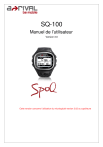
Lien public mis à jour
Le lien public vers votre chat a été mis à jour.